Excel tilbyr mange muligheter for å akselerere og forenkle dataregistrering. En av disse nyttige funksjonene er den hemmelige valgmuligheten som lar deg få forslag til oppføringer mens du skriver. I denne opplæringen lærer du hvordan du kan bruke denne funksjonen effektivt for å optimalisere arbeidet ditt i Excel. Du vil se hvor enkelt det er å få forslag og ta raske beslutninger uten å måtte skrive inn alt for hånd.
Viktigste funn
- Den hemmelige valgmuligheten viser forslag mens du skriver.
- Med Alt-tasten kan du raskt gjøre forslagene synlige.
- Denne funksjonen hjelper deg med å spare tid og redusere feilraten ved dataregistrering.
Trinn for trinn veiledning
Først åpner du en ny Excel-fil hvis du ikke allerede har et regneark. Velg et tomt område i tabellen din for å begynne å skrive inn data. For å forstå funksjonen godt, ta deg tid til å forstørre layoutet eller orientere deg i en tydelig visning.
Begynn deretter å skrive inn dataene dine. For eksempel kan du begynne med navnet "Mila". Mens du skriver inn navnet, legg merke til at Excel automatisk gir forslag til lignende oppføringer som allerede er til stede i regnearket. Dette er det første steget for å aktivere den hemmelige valgfunksjonen.
Hvis du fortsetter å skrive inn "m", vil du legge merke til at forslagene blir oppdatert i henhold til dette. Du vil få en liste over navn som begynner med denne bokstaven, som "Milan", "Maria", "Marcel" og mange flere. Gjennom disse forslagene kan du betydelig akselerere dataregistreringen din.
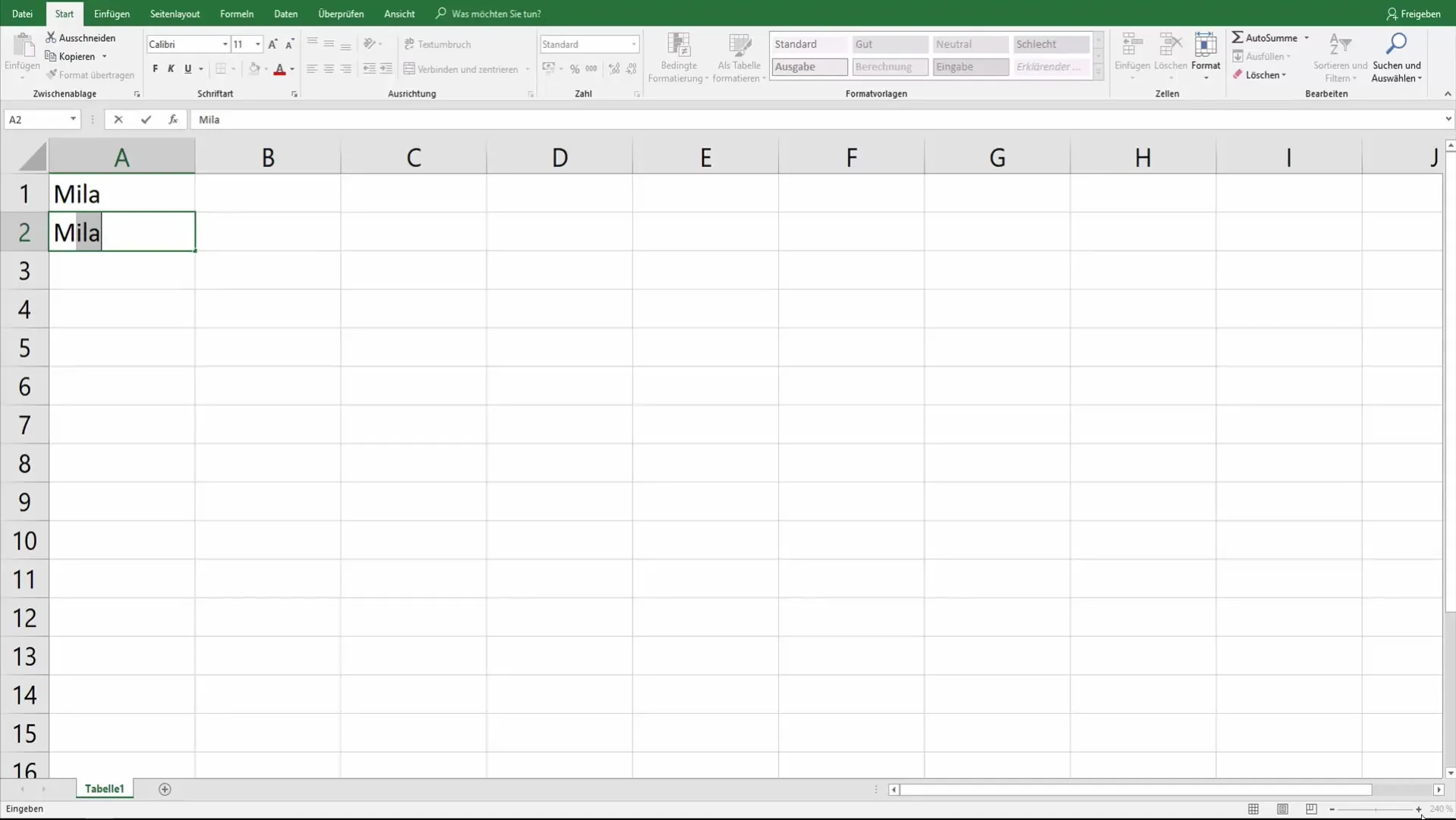
Det kan imidlertid hende at du bare skriver inn en del av navnet, for eksempel "Me", og i dette tilfellet vises ingen forslag. Du må i så fall skrive inn hele navnet til du har gjort den nødvendige inndataen. Dette viser at forslagene avhenger av fullstendigheten til inndataene dine.
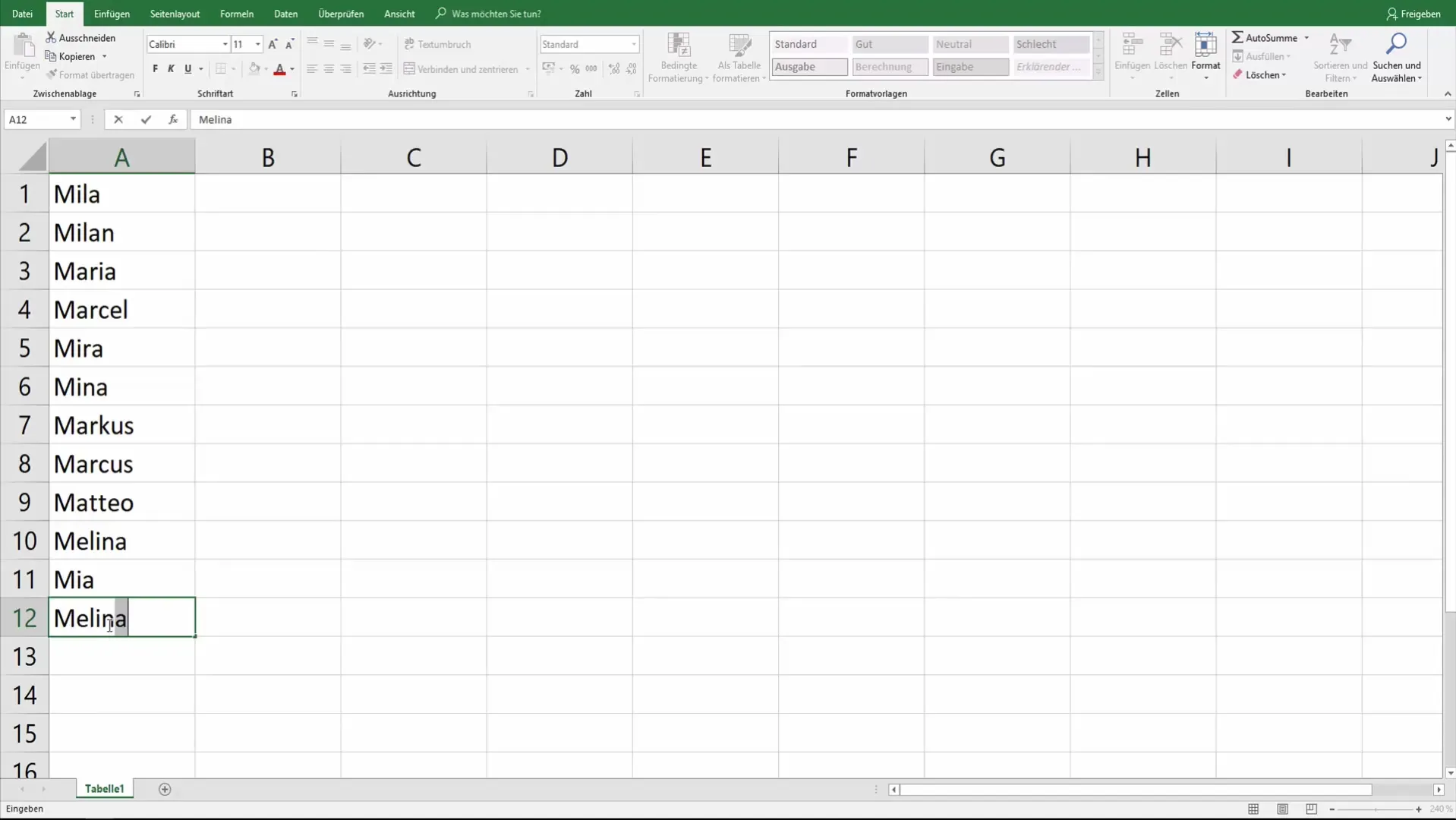
For å forenkle inndataene og se forslag i form av en liste, kan du holde Alt-tasten nede og samtidig trykke piltasten ned. Dette åpner et valgfelt der alle mulige inndata som samsvarer med teksten din vises.
Ved å navigere med piltastene kan du velge en av de foreslåtte alternativene. Når du har funnet det ønskede valget, bekrefter du det enkelt med Enter-tasten. På denne måten har du muligheten til raskt å bla gjennom dataene og velge riktig alternativ.
I tillegg kan du bruke denne metoden også for andre inndata, for eksempel fakturanumre eller lignende formater. Den hemmelige valgfunksjonen er ikke bare begrenset til navn, men kan også brukes for enhver type data du ønsker å legge inn.
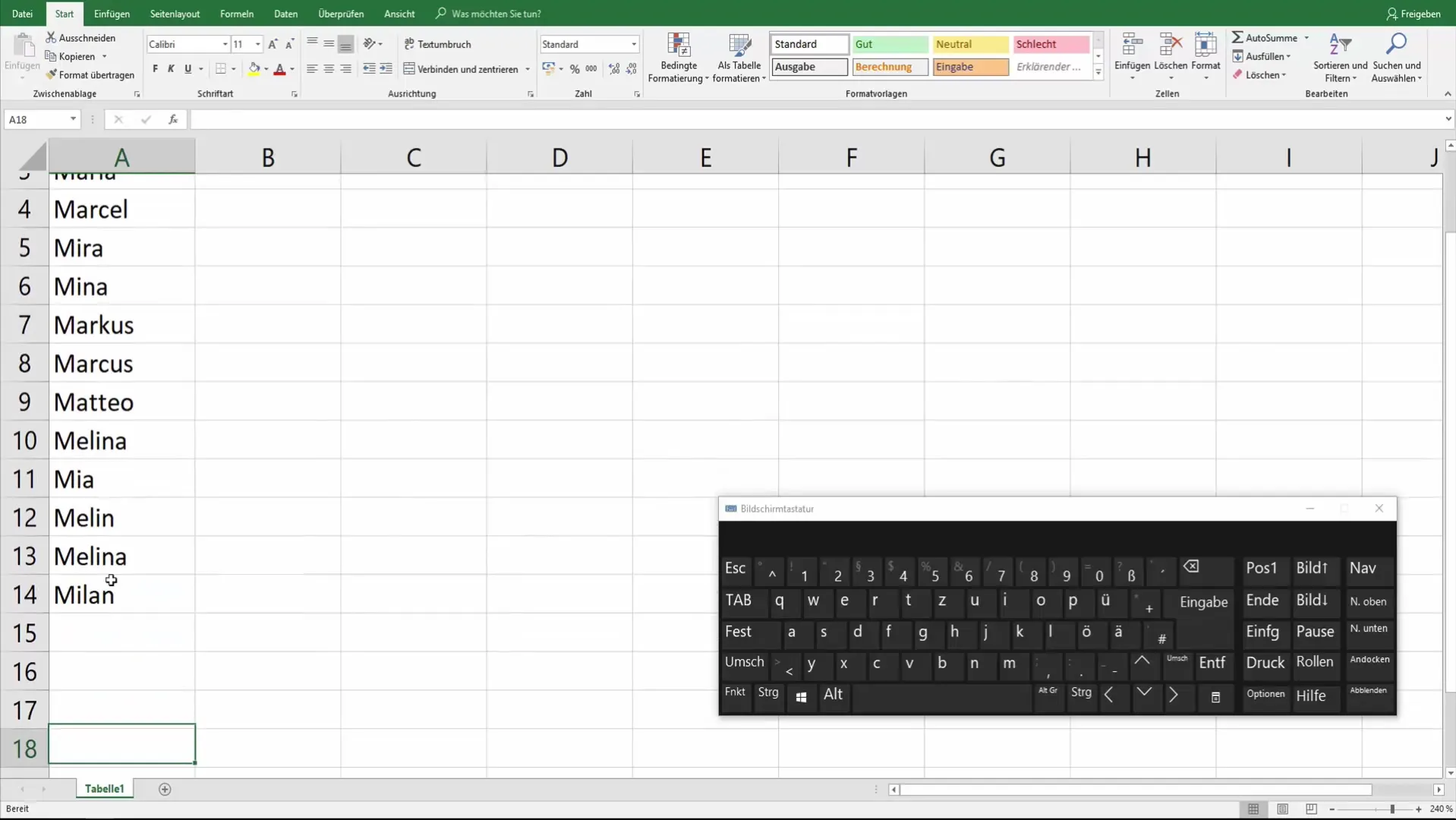
Den raske redigeringen via Alt-tasten og piltastene gjør dataregistreringen mer effektiv og reduserer innsatsen for manuell inntasting. Du vil legge merke til hvor mye tid du kan spare med denne metoden for å fange opp og redigere dataene raskere.
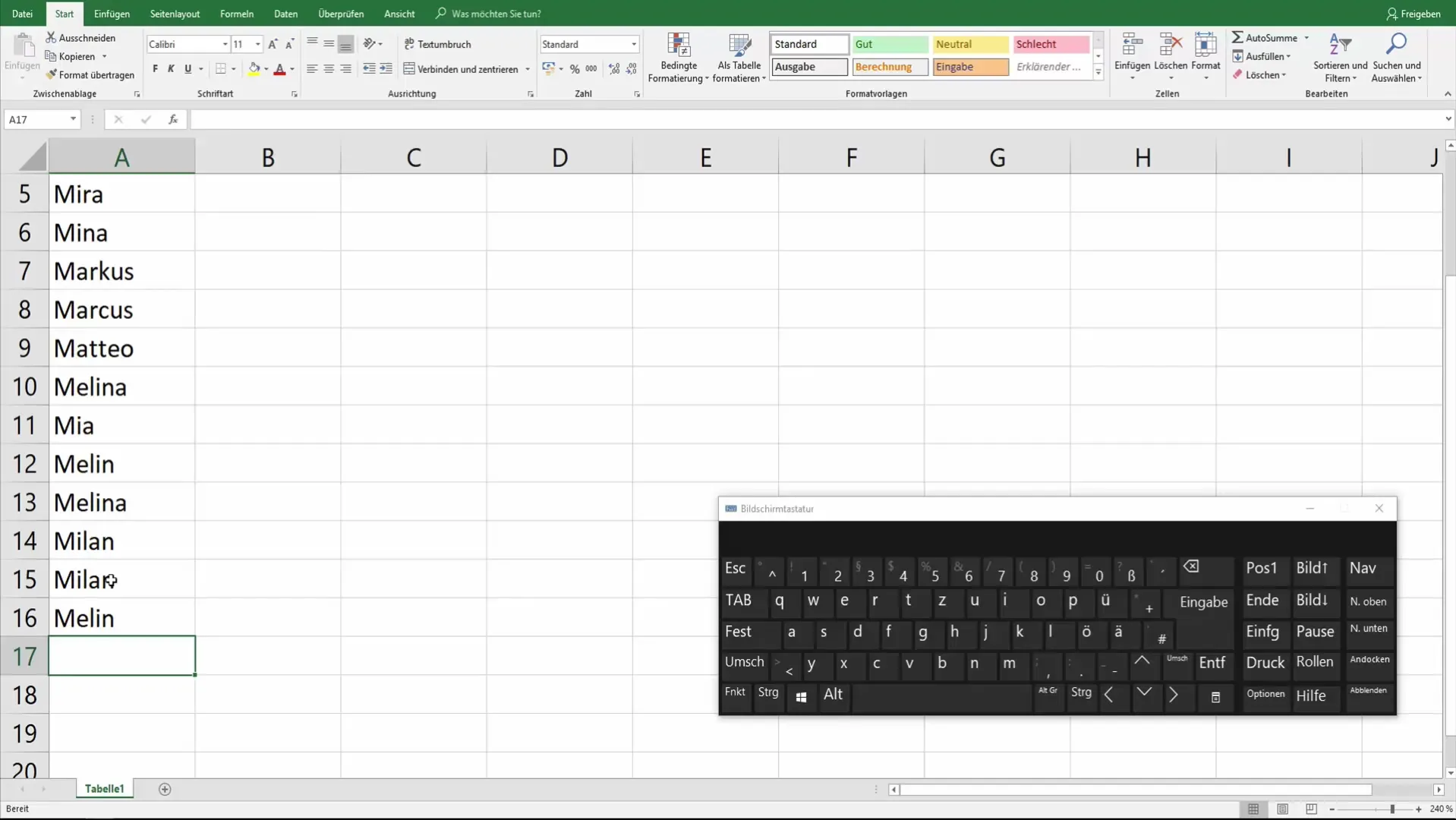
Oppsummering
Du har nå lært hvordan du kan bruke den hemmelige valgmuligheten i Excel. Denne funksjonen vil ikke bare bidra til å spare tid, men også betydelig øke nøyaktigheten ved dataregistrering. Dra nytte av forslagene Excel tilbyr deg, og opplev hvor effektiv administrasjonsoppgavene dine i programvaren blir.
Ofte stilte spørsmål
Hva er den hemmelige valgmuligheten i Excel?Den hemmelige valgmuligheten viser forslag mens du begynner å skrive inn data.
Hvordan aktiverer jeg den hemmelige valgmuligheten?Bare skriv inn en bokstav, og Excel vil foreslå mulige samsvar.
Kan jeg bruke den hemmelige valgmuligheten også for andre datatyper?Ja, du kan bruke denne metoden for navn, fakturanumre og mange andre datatyper.
Hva gjør jeg hvis ingen forslag vises?Skriv inn fullstendige verdier for å motta forslag.
Hvordan navigerer jeg gjennom forslagene?Hold Alt-tasten nede og trykk piltasten ned for å vise alle forslagene.


